Lopullinen opas valokuvien hallintaan Samsung Galaxy S9/S9 Edgessä
Samsung Galaxy S9/S20 on yksi viime aikojen edistyneimmistä älypuhelimista, ja se on täynnä monia uuden aikakauden ominaisuuksia. Huippuluokan kameran ansiosta meidän on helpompi ottaa ajattomia valokuvia. Vaikka siirrymme laitteelta toiselle tai päivitämme laitettamme, päädymme usein sotkemaan valokuvamme. Siksi on tärkeää osata hallita valokuvia S9/S20:ssä. Kuvien siirtämisestä tietokoneen ja S9/S20:n välillä niiden varmuuskopiointiin asti on äärimmäisen tärkeää hallita valokuvia S9/S20:ssä ja S9/S20 Edgessä. Tässä kattavassa oppaassa kerromme, kuinka se tehdään eri tavoilla.
Osa 1: Kuinka siirtää valokuvia kansioon/albumiin?
Liian monta kertaa älypuhelimen kuvagalleria voi olla hieman sekavaa, koska siinä on niin paljon kuvia. Vaikka Android luo automaattisesti omistettuja albumeita kameraa, sosiaalista mediaa, WhatsAppia, latauksia ja niin edelleen varten, kuvien hallinta S9/S20:ssä saattaa olla vaikeaa. Yksinkertaisin ratkaisu on luoda uusia albumeita (kansioita) S9/S20-galleriaan ja siirtää tai kopioida valokuvasi sinne. Tällä tavalla voit hallita valokuviasi helposti tekemällä erilaisia kansioita jokaiseen tilanteeseen. Voit siirtää valokuvasi manuaalisesti uuteen kansioon ja hallita valokuvia S9/S20:ssä noudattamalla näitä ohjeita.
1. Aloita avaamalla laitteesi lukitus ja siirtymällä Samsung S9/S20 Gallery -sovellukseen.
2. Tämä näyttää kaikki olemassa olevat albumit. Syötä vain albumi, josta haluat siirtää valokuvia.
3. Napauta Lisää kansio -kuvaketta luodaksesi uuden albumin S9/S20:lle. Joissakin versioissa voit siirtyä lisävaihtoehtoihin ja valita uuden kansion luomisen.
4. Anna kansiolle nimi ja valitse sen luominen.
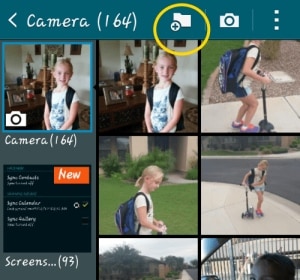
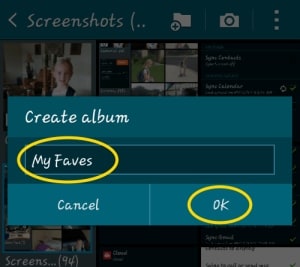
5. Hienoa! Kun kansio on luotu, voit valita manuaalisesti valokuvat, jotka haluat siirtää S9/S20-albumeihin. Halutessasi voit myös valita valokuvat, siirtyä sen asetuksiin ja kopioida/siirtää niitä.
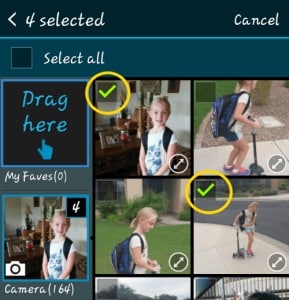
6. Jos vedät valokuvat kansioon, saat vaihtoehdon joko kopioida tai siirtää valokuvat. Napauta vain valitsemaasi vaihtoehtoa.
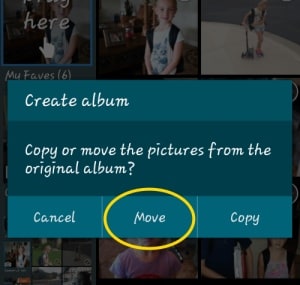
7. Siinä se! Tämä siirtää valitsemasi valokuvat automaattisesti uuteen kansioon. Voit vierailla albumissa Galleriasta ja lisätä siihen myös muita kuvia.
Osa 2: Kuinka tallentaa S9/S20-kuvia SD-kortille?
Yksi Android-laitteiden parhaista asioista on SD-korttipaikan sisällyttäminen. Galaxy S9/S20 tukee myös jopa 400 Gt laajennettavaa muistia, koska käyttäjät voivat yksinkertaisesti lisätä ulkoisen SD-kortin laitteeseensa. Näin he voivat hallita valokuvia S9/S20:ssä, siirtää sen toiseen järjestelmään tai ottaa sen varmuuskopion helposti. Sinun tarvitsee vain seurata näitä ohjeita tallentaaksesi valokuvasi S9/S20-muistista SD-kortille.
1. Siirrä valokuvat puhelimen tallennustilasta SD-kortille
Jos haluat kopioida valokuvasi puhelimen tallennustilasta SD-kortille, siirry Galleria-sovellukseen ja valitse manuaalisesti valokuvat, jotka haluat kopioida. Voit myös valita kaikki kuvat kerralla.
Siirry sen vaihtoehtoon ja valitse joko kopioida tai siirtää valitsemasi valokuvat.
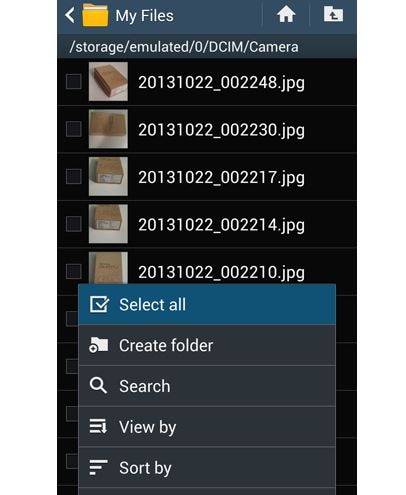
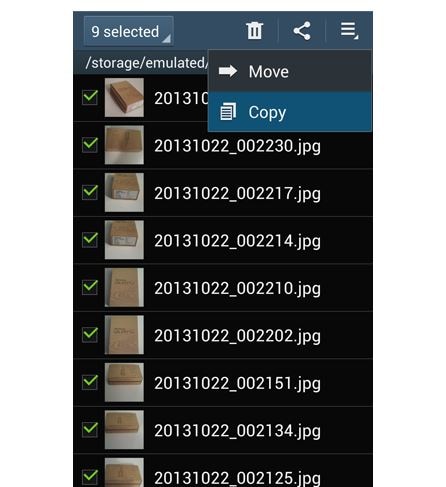
Siirry nyt kohdekansioon (tässä tapauksessa SD-kortille) ja liitä valokuvasi. Joissakin versioissa voit myös lähettää valokuvasi suoraan SD-kortille.
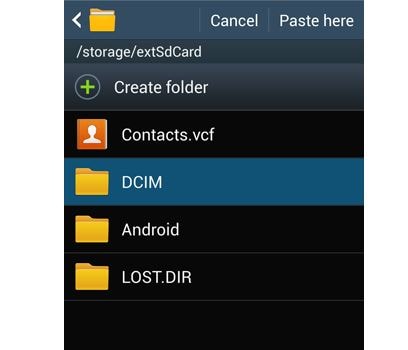
2. Tallenna valokuvat SD-kortille
Voit myös tehdä SD-kortistasi kuviesi oletustallennuspaikaksi. Tällä tavalla sinun ei tarvitse kopioida valokuvia manuaalisesti silloin tällöin. Voit tehdä tämän siirtymällä laitteesi Kamera-asetuksiin. ‘Tallennus’-vaihtoehdossa voit asettaa SD-kortin oletussijaintiksi.
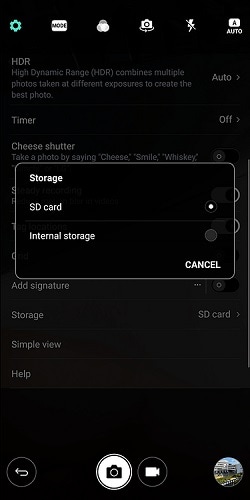
Tämä luo varoitusviestin, koska toimintosi muuttaa kameran oletustallennustilaa. Vahvista valintasi napauttamalla ‘Muuta’ -painiketta. Tämä tallentaa automaattisesti S9/S20-kameralla otetut kuvat SD-kortille oletuksena. Tällä tavalla voit helposti hallita valokuvia S9/S20:ssä.
Osa 3: Kuinka hallita S9/S20-kuvia tietokoneella?
Kuten näet, molemmat edellä mainitut tekniikat ovat hieman työlästä ja aikaa vieviä. Siksi, jotta saat kaiken irti ajasta, voit käyttää kolmannen osapuolen ratkaisua, kuten DrFoneTool – Phone Manager (Android). Se on täydellinen Android-laitehallinta, jonka avulla voit tuoda, viedä, poistaa ja hallita tietojasi saumattomasti. Voit helposti hallita valokuvia S9/S20:lla ja muunlaisia tietoja, kuten yhteystietoja, viestejä, videoita, musiikkia jne. Koska siinä on käyttäjäystävällinen käyttöliittymä, sen käyttäminen ei vaadi aiempaa teknistä tietämystä. Voit yksinkertaisesti liittää S9/S20:n järjestelmääsi ja käynnistää sen DrFoneTool – puhelimen hallinta (Android) ja hallitse valokuvia saumattomasti S9/S20:ssä.

DrFoneTool – puhelimen hallinta (Android)
Hallitse S9/S20-valokuvia, videoita, yhteystietoja ja viestejä tietokoneella.
- Siirrä tiedostoja Androidin ja tietokoneen välillä, mukaan lukien yhteystiedot, valokuvat, musiikki, tekstiviestit ja paljon muuta.
- Hallitse, vie/tuo musiikkia, valokuvia, videoita, yhteystietoja, tekstiviestejä, sovelluksia jne.
- Luo valokuva-albumeita, poista valokuvia, tuo ja vie valokuvia S9/S20:lla.
- Hallitse Android-laitettasi tietokoneella.
- Täysin yhteensopiva Android 8.0: n kanssa.
1. Tuo valokuvat S9/S20:een
Käyttämällä DrFoneTool – Phone Manageria (Android) voit helposti lisätä valokuvia S9/S20:een tietokoneeltasi. Voit tehdä tämän yhdistämällä S9/S20 järjestelmääsi, käynnistämällä DrFoneTool – Phone Manager (Android) ja menemällä sen Valokuvat-välilehteen.

Siirry Tuo-kuvakkeeseen ja valitse, haluatko lisätä tiedostoja vai koko kansion.

Tämä käynnistää tiedostoselaimen, josta voit valita, haluatko tuoda valokuvasi. Kuvasi lisätään laitteellesi hetkessä.
2. Vie valokuvia S9/S20:stä
Voit myös siirtää valokuvasi Android-laitteesta tietokoneelle. DrFoneTool – Phone Managerin (Android) tervetulonäytössä voit napsauttaa pikakuvaketta ‘Siirrä laitteen kuvat PC:lle’. Tämä siirtää valokuvan automaattisesti S9/S20:stä tietokoneeseen yhdellä kertaa.

Jos haluat valikoivasti viedä valokuvia S9/S20:stä tietokoneeseen, siirry Valokuvat-välilehteen ja valitse siirrettävät kuvat. Siirry nyt Vie-kuvakkeeseen ja valitse, haluatko viedä valitut valokuvat joko tietokoneellesi tai muuhun liitettyyn laitteeseen.

Jos päätät viedä valokuvat tietokoneeseen, ponnahdusikkuna avautuu. Täältä voit valita kohdekansion, johon haluat tallentaa valokuvasi.

3. Luo albumeita Galaxy S9/S20:lla
Kuten näet, DrFoneTool – Phone Manager (Android) erottaa jo laitteesi valokuvat eri kansioihin. Voit yksinkertaisesti siirtyä mihin tahansa albumiin sen vasemmasta paneelista hallitaksesi valokuvia S9/S20:ssä. Jos haluat luoda uuden albumin, valitse vastaava luokka (esimerkiksi Kamera). Napsauta sitä hiiren kakkospainikkeella ja valitse Uusi albumi luodaksesi uuden kansion. Myöhemmin voit yksinkertaisesti vetää ja pudottaa kuvia mistä tahansa muusta lähteestä äskettäin luotuun albumiin.

4. Poista valokuvat S9/S20:stä
Jotta voit hallita valokuvia S9/S20:llä, sinun on todennäköisesti myös päästävä eroon joistakin ei-toivotuista kuvista. Voit tehdä tämän siirtymällä valitsemaasi valokuva-albumiin ja valitsemalla valokuvat, joista haluat päästä eroon. Napsauta sen jälkeen työkalupalkin ‘Poista’ -kuvaketta.

Tämä luo ponnahdusvaroituksen. Vahvista vain valintasi ja poista valitut valokuvat laitteestasi.
Kuten näet, DrFoneTool – Phone Manager (Android) -sovelluksella voit helposti hallita valokuvia S9/S20:ssä. Se on erittäin turvallinen ja edistynyt työkalu, jonka avulla voit helposti tuoda, viedä, poistaa ja hallita valokuviasi. Voit lisätä kuvia tietokoneeltasi S9/S20:een, luoda albumeita, siirtää valokuvia albumista toiseen, varmuuskopioida valokuvasi ja tehdä paljon muuta. Tämä säästää varmasti aikaasi ja resurssejasi ja helpottaa varmasti valokuvien hallintaa S9/S20:llä.
Viimeisimmät artikkelit

